Amazonプライム・ビデオの視聴履歴を削除する方法を解説
Amazon プライム・ビデオでは動画を視聴すると動画のタイトルと視聴した日時が視聴履歴に記録されていきます。あとから以前に視聴した動画を探す場合には便利な機能ですが、場合によっては視聴履歴に残したくない履歴もあるかと思います。この記事では Amazon プライム・ビデオで記録された視聴履歴を削除する方法について分かりやすく解説します。
※ Amazon プライムビデオの基本的な利用方法については「Amazonプライム・ビデオを使った動画の視聴方法を徹底解説」を参照されてください。
(2021 年 06 月 04 日公開 / 2021 年 06 月 04 日更新)
目次
視聴履歴を削除する
プライム・ビデオでは視聴した動画のタイトルは視聴した日時と共に視聴履歴に記録されていきます。視聴履歴を確認したり、視聴履歴を削除したい場合にはプライム・ビデオの画面右上に表示されている歯車アイコンをクリックし、表示されたメニューの中から「設定」をクリックしてください。
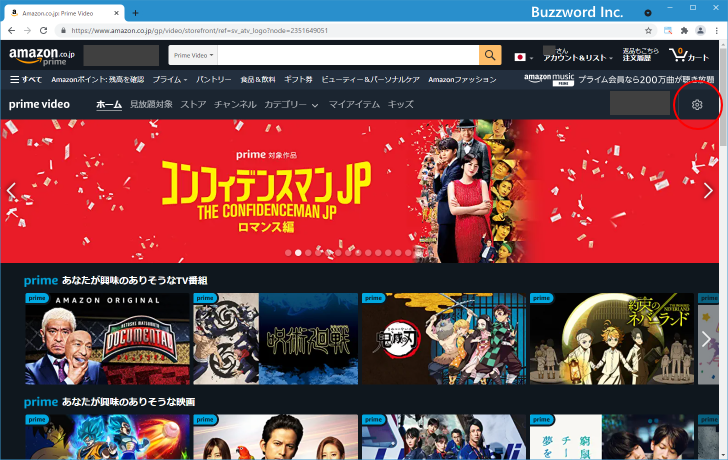
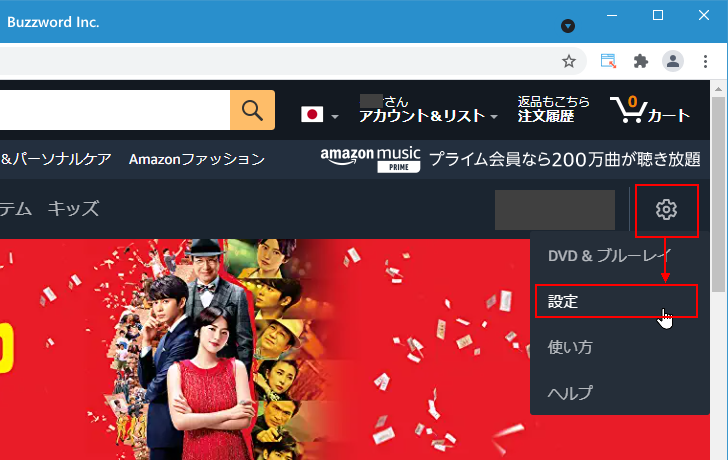
「アカウントと設定」画面が表示されます。「視聴履歴」タブをクリックしてください。
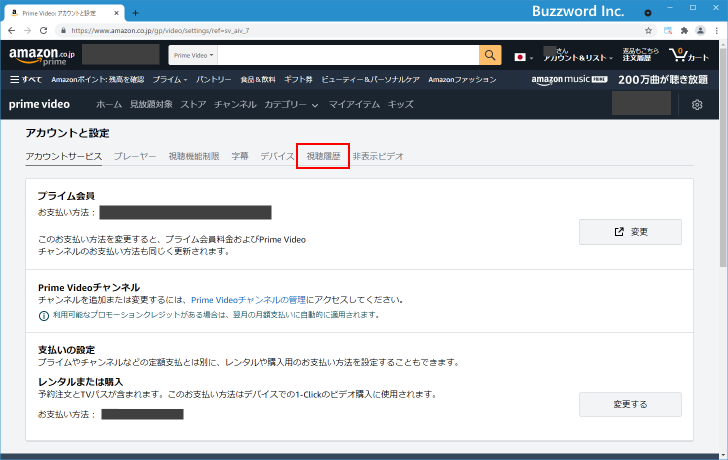
プライム・ビデオの視聴履歴が表示されます。これまでに視聴した動画のタイトルの一覧が表示されます。
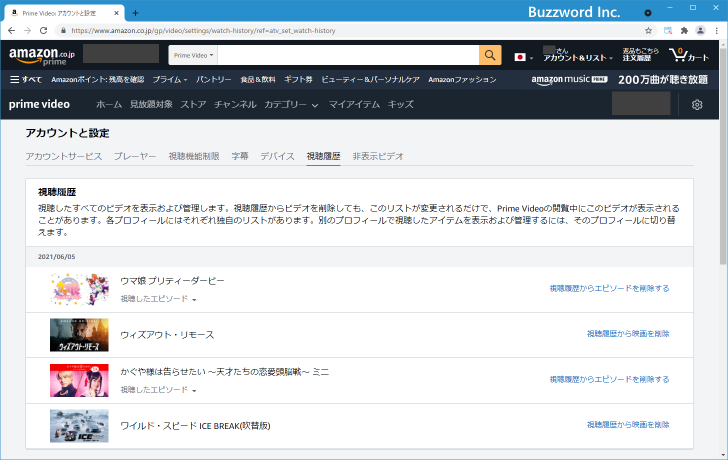
視聴履歴から削除したい履歴がある場合は、削除する履歴の右側に表示されている「視聴履歴から XXX を削除する」をクリックしてください。
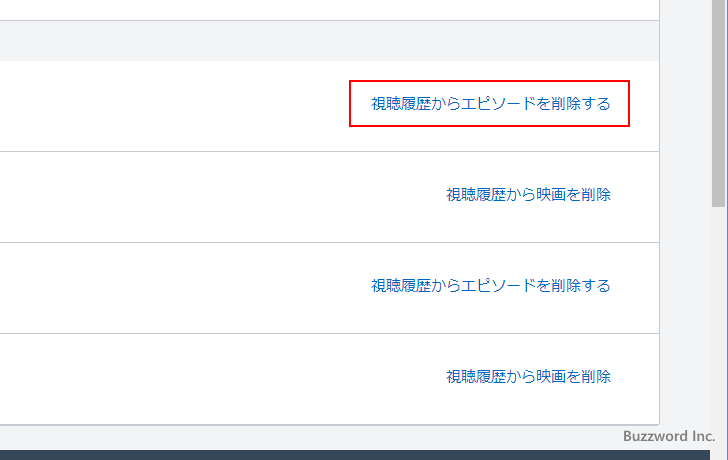
該当の視聴履歴が削除されました。
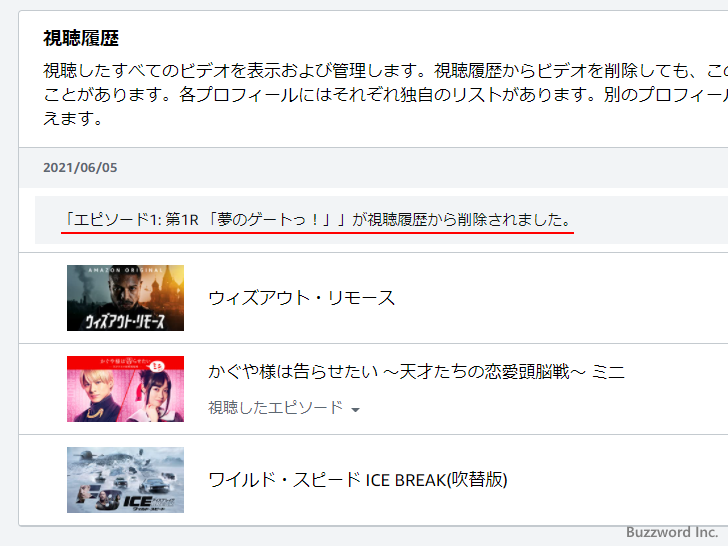
すべての履歴をまとめて削除する機能は用意されていません。一つ一つ削除を行ってください。
-- --
Amazon プライム・ビデオで記録された視聴履歴を削除する方法について分かりやすく解説しました。
( Written by Tatsuo Ikura )

著者 / TATSUO IKURA
初心者~中級者の方を対象としたプログラミング方法や開発環境の構築の解説を行うサイトの運営を行っています。